【摘要】:Stage1.用型芯分型面创建型芯元件的体积块下面的操作是在零件handle的模具坯料中,用前面创建的型芯分型面──core_ps来分割型芯元件的体积块,该体积块将来会抽取为模具的型芯元件。Step1.选择功能选项卡区域中的命令。Step6.此时系统弹出“属性”对话框,同时模型中的型芯部分变亮,输入型芯模具元件体积的名称core_vol,单击按钮。

Step1.选择 功能选项卡
功能选项卡 区域中的
区域中的
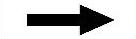
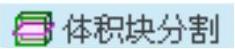 命令(即用“分割”的方法构建体积块)。
命令(即用“分割”的方法构建体积块)。
Step2.在系统弹出的 菜单中,依次选择
菜单中,依次选择
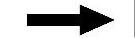

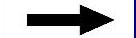
 命令,此时系统弹出“分割”信息对话框和“选择”对话框。
命令,此时系统弹出“分割”信息对话框和“选择”对话框。
Step3.用“列表选取”的方法选取分型面。
(1)在系统 的提示下,在模型中分型面的位置右击,从弹出的快捷菜单中选择
的提示下,在模型中分型面的位置右击,从弹出的快捷菜单中选择 命令。
命令。
(2)在弹出的“从列表中拾取”对话框中单击列表中的 分型面,然后单击
分型面,然后单击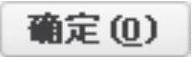 按钮。
按钮。
(3)单击“选择”对话框中的 按钮。
按钮。
Step4.系统弹出图5.7.29所示的 菜单,在菜单中选中
菜单,在菜单中选中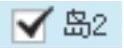 复选框,选择
复选框,选择 命令。
命令。
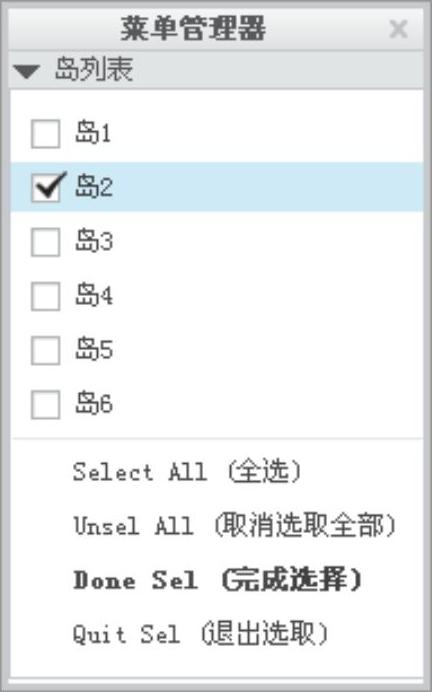
图5.7.29 “岛列表”菜单(www.daowen.com)
说明:在上面的操作中,当用分型面分割坯料后,坯料中会产生多个互不连接的体积块,这些互不连接的体积块被称为Island(岛)。在图5.7.29所示的 菜单中有六个岛,将鼠标指针分别移至岛菜单中的这六个岛名称,坯料中相应的体积块会加亮,这样我们很容易发现,
菜单中有六个岛,将鼠标指针分别移至岛菜单中的这六个岛名称,坯料中相应的体积块会加亮,这样我们很容易发现,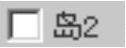 代表上模体积块。
代表上模体积块。
Step5.单击“分割”信息对话框中的 按钮。
按钮。
Step6.系统弹出“属性”对话框,同时模型中的上半部分变亮,在该对话框中单击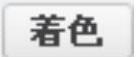 按钮,着色后的模型如图5.7.30所示,然后在对话框中输入名称upper_vol,单击
按钮,着色后的模型如图5.7.30所示,然后在对话框中输入名称upper_vol,单击 按钮。
按钮。
Step7.系统弹出“属性”对话框,同时模型中的下半部分变亮,在该对话框中单击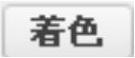 按钮,着色后的模型如图5.7.31所示,然后在对话框中输入名称lower_vol,单击
按钮,着色后的模型如图5.7.31所示,然后在对话框中输入名称lower_vol,单击 按钮。
按钮。
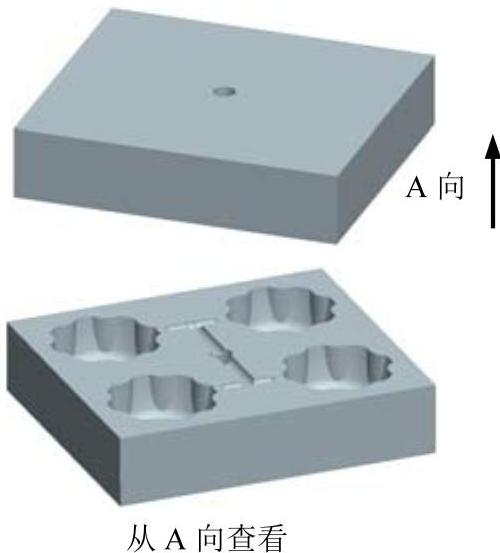
图5.7.30 着色后的上半部分体积块

图5.7.31 着色后的下半部分体积块
免责声明:以上内容源自网络,版权归原作者所有,如有侵犯您的原创版权请告知,我们将尽快删除相关内容。
有关Creo 3.0模具设计教程的文章







